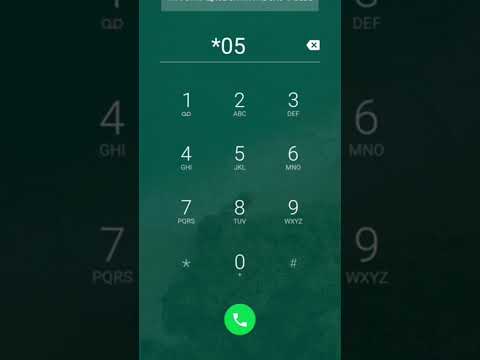Vjerovatno ste svuda vidjeli #hashtagove. Twitter, Instagram, TikTok, Facebook i mnoge druge aplikacije za društveno umrežavanje potiču upotrebu hashtagova za stvaranje trenutnih veza s drugim korisnicima. Kada drugi traži hashtag, vidjet će dio ili cijeli dijeljeni sadržaj koji sadrži taj hashtag. Ovaj wikiHow vas uči kako koristiti hashtagove u aplikaciji Twitter, kao i na Twitter.com.
Koraci
Metoda 1 od 2: Kretanje po hashtagovima na Twitteru

Korak 1. Shvatite ulogu hashtagova na Twitteru
Univerzum Twittera je ogroman i može biti pomalo zbunjujući za navigaciju. Hashtagovi su jedan od najvažnijih i najefikasnijih načina indeksiranja ključnih riječi i tema na Twitteru. Svatko može napraviti hashtag u bilo kojem trenutku, jednostavnim upisivanjem riječi (ili niza povezanih riječi) pomoću obrasca #topic u tweetu.
- Na primjer, ako ste tvitali o čitanju ovog članka, mogli biste reći "Čitanje članka #wikiHow o korištenju #hashtagova s #Twitterom." Tada bi svi koji traže #wikiHow, #hashtags ili #Twitter vidjeli vaš tweet.
- Nakon stvaranja hashtaga, drugi korisnici Twittera mogu koristiti taj hashtag u svojim tvitovima za dodavanje u širi razgovor o toj temi. Hashtagovi mogu biti općeniti (#wikiHow) ili specifični (#USPresidentialElection2020) po želji. Oni su potpuno organski oblik organizacije, koji stvaraju i njima upravljaju korisnici Twittera, a ne sam Twitter.

Korak 2. Kliknite hashtag u tweetu da vidite sve tweetove koji koriste taj hashtag
Brzo listanje kroz vaše Twitter polje trebalo bi prikazati različite hashtagove koje koriste različiti ljudi koje pratite. Kada kliknete ili dodirnete hashtag, bit ćete preusmjereni na stranicu rezultata pretraživanja koja prikazuje druge tweetove koji sadrže taj hashtag.
- Popis hashtagova automatski prikazuje Vrh tweetovi koji sadrže taj hashtag. Da biste vidjeli rezultate pretraživanja hashtaga po redoslijedu s najnovijim na vrhu, kliknite ili dodirnite Najnoviji karticu iznad rezultata.
- Također možete doći do stranice s rezultatima pretraživanja unošenjem #searchterm u polje za pretraživanje iznad liste tvitova.

Korak 3. Koristite Twitter -ovu naprednu pretragu sa hashtagovima
Kada tražite hashtag, vidjet ćete popis tweetova koji koriste taj hashtag u rezultatima pretraživanja. Ali što ako želite suziti tu pretragu tako da uključi samo one tweetove koji zadovoljavaju određene druge kriterije, kao što sadrže (ili izostavljaju) određene riječi? Tu dolazi napredno pretraživanje Twittera. Da biste koristili obrazac:
- Potražite hashtag na Twitteru.
- Na stranici s rezultatima kliknite ili dodirnite tri točke pri vrhu stranice i odaberite Napredna pretraga.
- Upišite hashtag u polje "Ovi hashtagovi".
- Ako želite vidjeti primjerke ovog hashtaga koji sadrže ili izostavljaju određene riječi ili fraze, upotrijebite prazna polja u odjeljku "Riječi". Na primjer, ako ne želite vidjeti riječ wikiHow u pretraživanju hashtaga, unijeli biste je u polje "Nijedna od ovih riječi" prazno.
- Koristite praznine u odjeljku "Računi" za filtriranje rezultata na osnovu toga ko je napravio tvitove, kome su tvitovi poslani ili ko je spomenut u tvitovima.
- U odjeljku "Filtri" odaberite koje vrste tweetova želite vidjeti-na primjer, ako želite vidjeti samo originalne tweetove, a ne i odgovore, pomaknite prekidač "Odgovori" u položaj Isključeno.
- U odjeljku "Angažmani" možete odabrati da vidite tweetove s određenom razinom angažmana, poput samo tweetova s najmanje 280 retweetova.
- Koristite padajuće menije u odjeljku "Datumi" da vidite samo tweetove koji sadrže hashtag iz određenog vremenskog perioda.

Korak 4. Pregledajte listu trenutnih hashtagova u trendu
Kada upotreba hashtaga postane vrlo popularna, obično postaje tema u trendu. Korištenje popularnih hashtagova u vlastitim tvitovima može vam pomoći privući pažnju na vaš račun i robnu marku. Twitter održava aktualnu listu tema u trendu koju možete pronaći na stranici Istraživanje. Iako neće sve popularne teme biti u formatu hashtaga, možete kliknuti na temu da biste pronašli relevantne hashtagove. Da biste pronašli popularne hashtagove:
-
Korištenje Twitter.com na računaru:
Kliknite na Istražiti karticu u lijevom meniju, a zatim kliknite na Trending karticu na vrhu.
-
Koristeći telefon ili tablet:
U aplikaciji Twitter dodirnite ikonu povećala pri dnu, a zatim dodirnite Trending jezičak na vrhu.

Korak 5. Potražite temu da biste pronašli povezane hashtagove
Ako želite vidjeti koje hashtagove ljudi koriste za razgovor o temama poput sportskih igara, aktualnih događaja i poznatih osoba, upotrijebite traku za pretraživanje da biste potražili temu. Ovisno o temi, možete vidjeti jedan ili više postojećih relevantnih hashtagova u tvitovima o toj temi koje možete uključiti u vlastite tweetove na tu temu.
Metoda 2 od 2: Korištenje hashtagova u vašim tvitovima

Korak 1. Kreirajte novi tweet
Korištenje hashtagova na Twitteru sve je veći trend koji može biti vrlo zabavan, jer svatko može-i htjet će se vratiti na hashtag da kaže sve što želi. Kad u svoj tweet uključite postojeći hashtag, pridružit ćete se razgovoru. Bilo da tvitate s aplikacijom Twitter na svom telefonu ili tabletu ili koristite Twitter.com na računaru, možete dodati jedan ili više hashtagova kako biste doprinijeli svojim razmišljanjima o bilo kojem razgovoru.

Korak 2. Pronađite hashtag koji ćete koristiti
Želite li se pridružiti postojećem razgovoru ili stvoriti vlastiti svježi hashtag? Budući da se hashtagovi koriste za indeksiranje tema, obično ćete htjeti dodati postojeći hashtag. Međutim, stvaranje novog hashtaga može započeti trend. Očigledno je da su neki hashtagovi glupi, dok su drugi ozbiljniji. Pridržavajte se ovih razlika ako ne želite naljutiti druge korisnike Twittera.
- Ako želite da ljudi pronađu vaš tweet kada traže slične ideje ili teme, upotrijebite popularni hashtag ili bilo koji popularni hashtag koji već postoji. Uvjerite se da je vaš pravopis ispravan i da između riječi u hashtagu nema razmaka. Velika slova nisu važna-stoga "#wikihow", "#wikiHow" i "#WikiHow" svi daju isti rezultat.
- Ako želite stvoriti vlastiti hashtag, smislite nešto privlačno što opisuje vašu temu što bi moglo inspirirati i druge da je koriste. Prilikom stvaranja vlastitog hashtaga možda ćete htjeti uključiti sličan postojeći hashtag kako bi drugi ljudi pronašli vaš tweet i vidjeli vaš novi hashtag.

Korak 3. Upišite svoj tweet i uključite hashtag
Hashtag uvijek počinje simbolom hash (#) i sadrži niz slova i/ili brojeva bez razmaka ili posebnih znakova. Primijetit ćete da ljudi obično dodaju hashtagove na krajeve svojih tweetova, ali nema posebnih zahtjeva za postavljanje.
- Twitter preporučuje korištenje najviše dva hashtaga u jednom tweetu. Ovo nije teško pravilo, ali je dobar bonton.
- Kao i sve druge dobronamjerne metode povezivanja ljudi na mreži, hashtagovi se mogu učitavati neželjenim postovima. Ljudi često pročešljavaju popularne liste hashtagova i koriste ih u nevažnim tvitovima samo kako bi skrenuli pažnju na svoje račune. Ovo se smatra lošim bontonom i čak bi moglo označiti vaše tweetove. Koristite samo hashtagove koji su relevantni za temu o kojoj tvitujete.

Korak 4. Kliknite Tweet
Kada kliknete Tweet, vaš novi tweet pojavit će se na vašoj listi tvitova, a hashtag koji ste unijeli postat će link na koji je moguće kliknuti. Ako ste stvorili potpuno novi hashtag, vaš tweet trebao bi biti jedini na stranici. Ako nije, vaš će se tweet dodati u razgovor koji koristi taj hashtag.
Video - Korištenjem ove usluge neke se informacije mogu podijeliti s YouTubeom

Savjeti
- Napravite brzo pretraživanje da vidite je li vaš novi hashtag nov ili su ga drugi koristili. Ako je tako, možda ćete pratiti neke zanimljive tweetove i ljude.
- Ako naiđete na hashtag koji je akronim koji ne možete shvatiti, brza Google pretraga trebala bi vam dati odgovor.
- Korištenje hashtagova osigurava bolju izloženost vašim postovima, čime vam pomaže da dobijete besplatne sljedbenike na Twitteru.
Upozorenja
- Nemojte koristiti hashtagove za svaku riječ. Twitterverse to neće ceniti.
- Nemojte tvitovati i voziti.